 WILLCOM 03の活用に無線LANは欠かせないわけですが、通常、無線LANにアクセスするためには、"内蔵ワイヤレスLANを有効に"しなくてはなりません。WILLCOM 03の無線機能には「W-SIM(PHS)」「内蔵ワイヤレスLAN」「Bluetooth」の3つが搭載されており、必要に応じてON、OFFが切り替えられる仕組みです。
WILLCOM 03の活用に無線LANは欠かせないわけですが、通常、無線LANにアクセスするためには、"内蔵ワイヤレスLANを有効に"しなくてはなりません。WILLCOM 03の無線機能には「W-SIM(PHS)」「内蔵ワイヤレスLAN」「Bluetooth」の3つが搭載されており、必要に応じてON、OFFが切り替えられる仕組みです。しかし、これが結構面倒。無線LANにパッと接続したいときに、その都度アイコンをタップして切り替え画面を開き、ON/OFFを選び、[OK]をタップ......何度タップしなくちゃいけないの!! 1回でONにしてよ! と思うわけです。サクッとつなぎたいですよね。
で、見つけたのが、Today画面上で無線機能の接続状況がわかり、1タップで接続切替ができる「WiFiInfo」と「todayWifiBt03」。「WiFiInfo」は無線LANとBluetoothのON/OFFが可能で、ネットワーク名やIPアドレスを表示してくれます。「todayWifiBt03」は無線LANとBluetoothに加え、W-SIMのON/OFFも可能になっています。すばらしい!!
とりあえず接続したい無線LANが1カ所でいいという人は、あらかじめ接続先が設定されていれば、Today画面のアイコンを1回タップするだけで目的の無線LANに接続できちゃいます。これはかなり助かります。無線LANの接続方法がわからない方は、ウィルコム社員ブログの記事を参考にするといいでしょう。
「接続したいスポットがたくさんあり、使いたいときに適宜切り替えたい」という方には、ウィルコムが配布している「無線LAN接続切替ツール」が便利です。ただしこのアプリを起動しても内蔵ワイヤレスLANはONにならないので(してよ~)、先に「WiFiInfo」や「todayWifiBt03」を1タップしてから起動すると、設定済みのネットワークを拾ってくれるという寸法です。もし無線LANの接続に煩わしさを感じているなら試してみる価値あるかも。
で、これを書きながら思い出しましたよ。WILLCOM 03に機種変更した際「ウィルコム無線LANオプション」に入っちゃったような気がするし、ヨドバシカメラの「ワイヤレスゲート」にも勢いで入っちゃったような気がすると。でもよく考えたら、自宅の無線LANにしかつないでいないという事実。さて......(汗)。
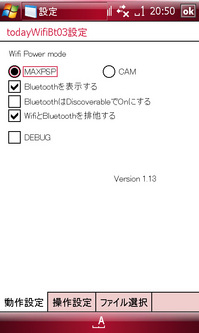 |
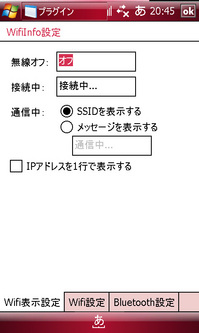 |
| 「todayWifiBt03」の設定画面 | 「WiFiInfo」の設定画面 |
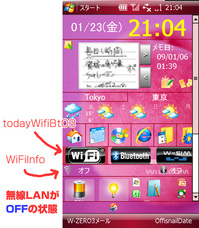 |
 |
| 無線LANがOFFの状態 | 無線LANのアイコンを1タップするだけでONになる |











